Cách Chặn Các Cửa Sổ Tự Động Bật Trong Google Chrome
Việc Trình duyệt Chrome của bạn gặp phải tình trạng tự động nhảy một hoặc nhiều trang web khi đang sử dụng khiến bạn vô cùng khó chịu. Để giải quyết vấn đề này, VJShop đã tổng hợp và đưa ra các cách khắc phục dưới đây. Cùng chúng tôi tham khảo nhé!
Tắt tính năng tự động bật tab quảng cáo khi mở Chrome
Nếu như bạn lỡ ấn nhầm vào tính năng tự động mở pop-ups của một trang web thì với mỗi lần mở Chrome, trang web này sẽ tự động được bật lên. Để tắt chế độ tự mở tab quảng cáo này, người dùng có thể thực hiện theo các cách sau:
Cách 1:
1. Mở chrome -> Chọn nút có 3 dấu chấm thẳng hàng ở phía trên góc phải màn hình -> Nhấn chọn Cài đặt.
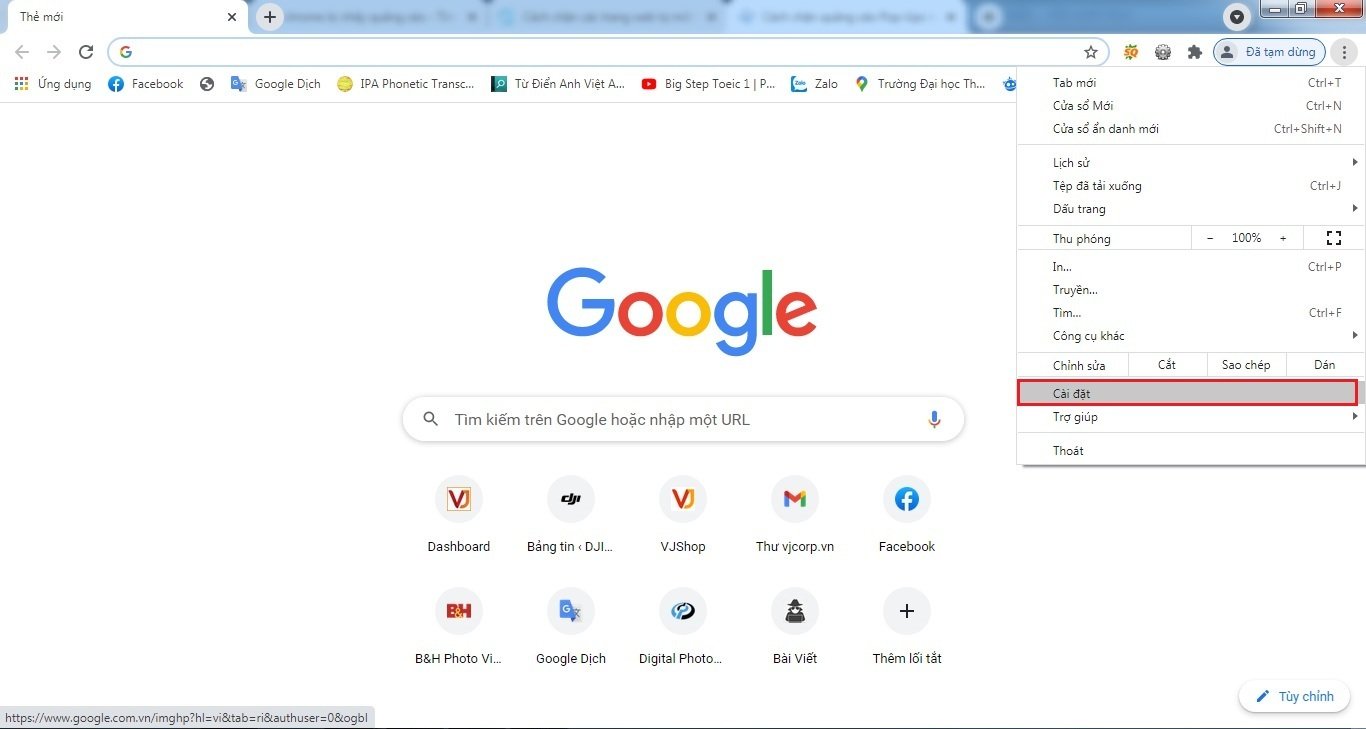
2. Trên thanh menu bên trái, chọn Quyền riêng tư và bảo mật (Privacy and security). Sau đó, chọn Cài đặt trang web.
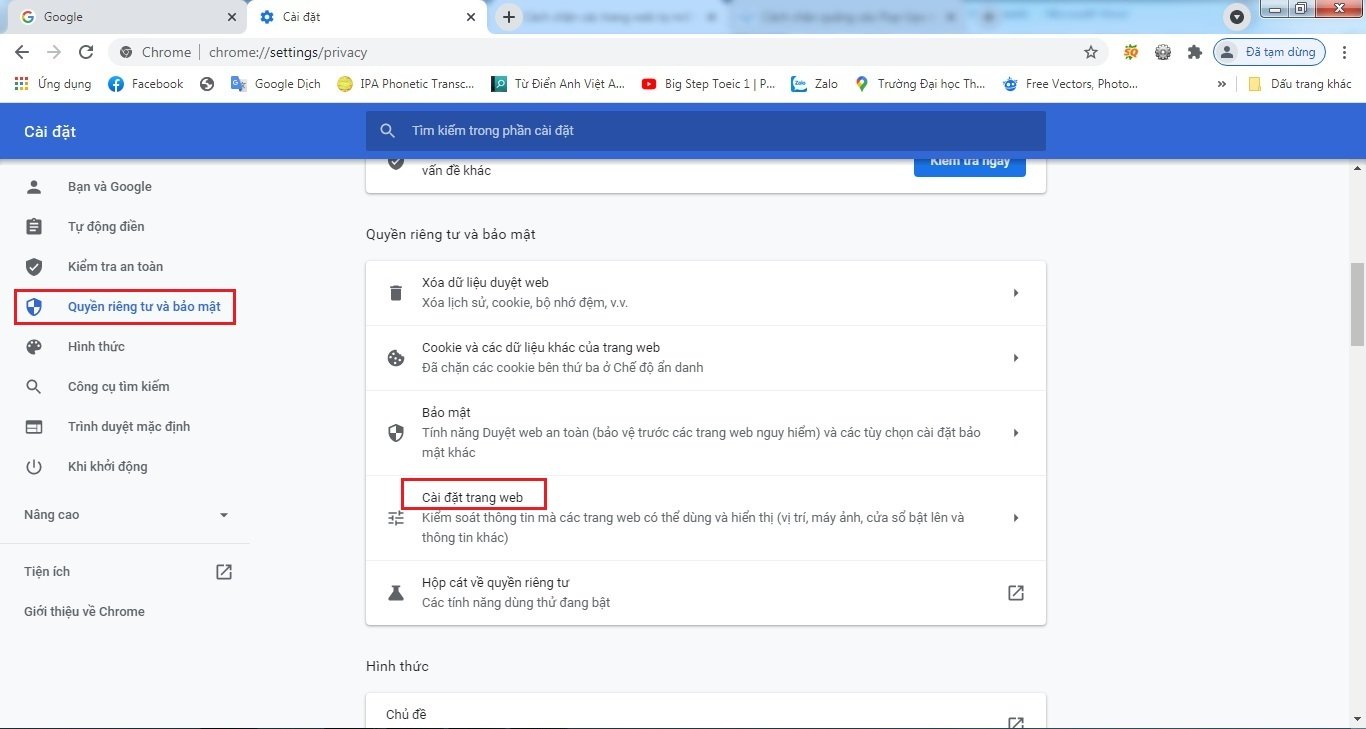
3. Kéo xuống dưới và chọn “Cửa sổ bật lên và liên kết chuyển hướng”.

4. Khi đó, một danh sách những website mà bạn đã cho phép chúng tự mở khi bật chrome được hiện lên.
Muốn chặn hoặc cho phép trang web tự động bật khi khởi động Chrome, bạn có thể điều chỉnh theo ý muốn bằng cách kéo thanh ngang. Sau đó khởi động lại trình duyệt để hoàn tất cài đặt.
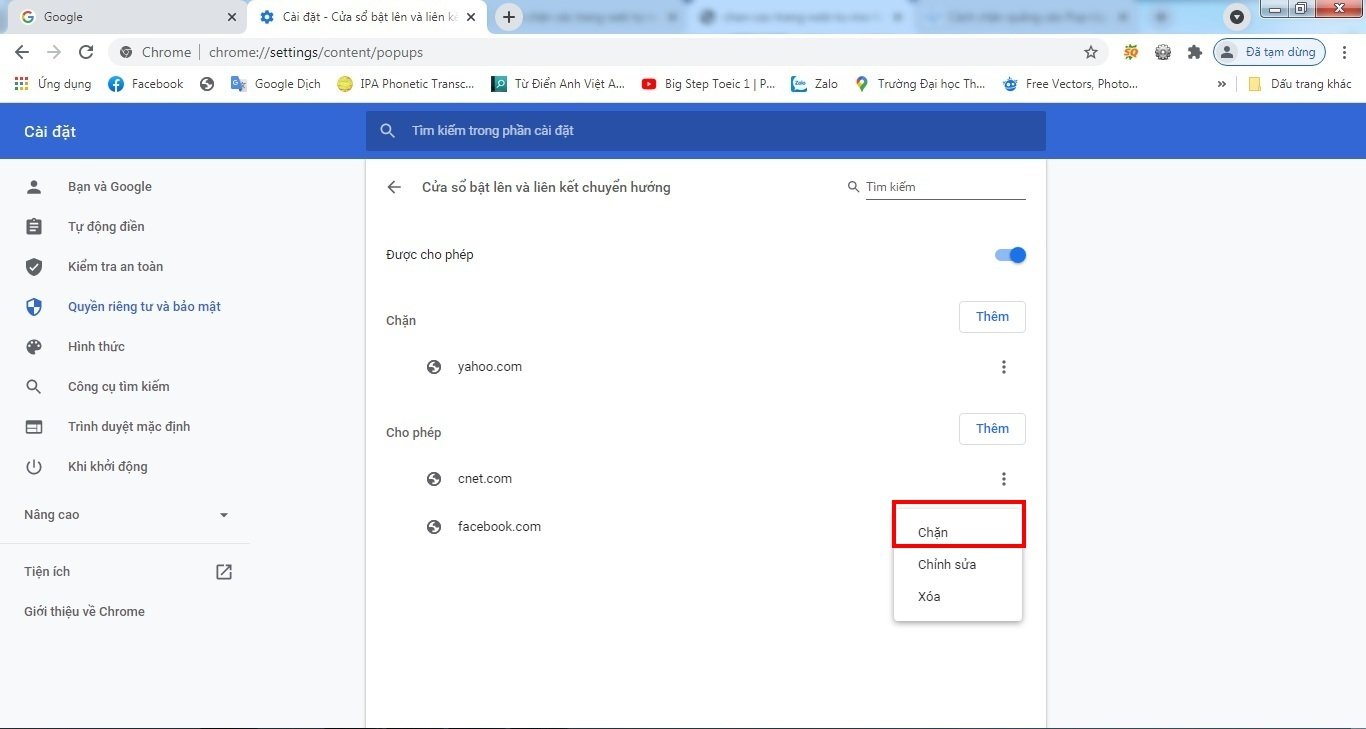
Cách 2:
1. Mở chrome -> Chọn Cài đặt (tương tự như cách 1)
2. Trên ô tìm kiếm gõ “Popups”
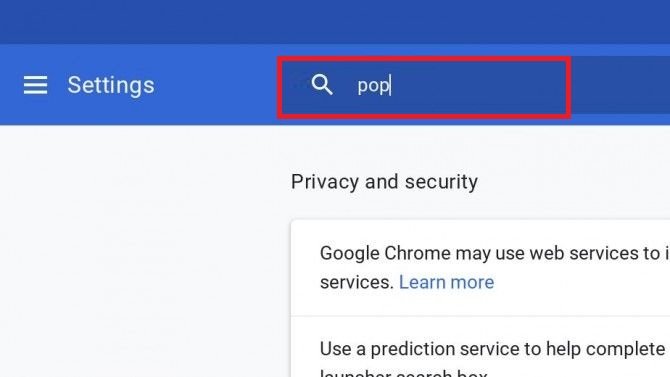
3. Chọn “Site settings”
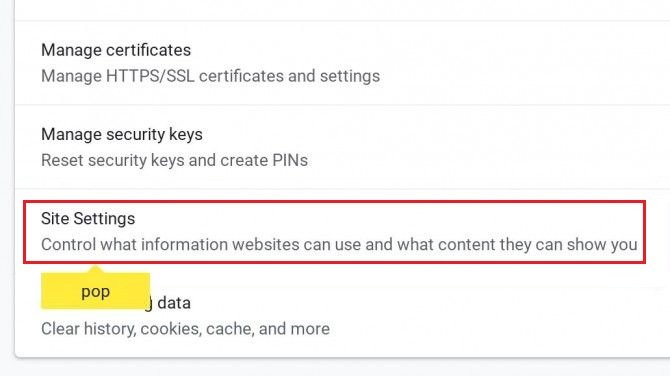
4. Để Chrome không tự động bật những quảng cáo không mong muốn. Popups phải hiển thị ở chế độ Blocked. Nếu Popups đang đặt ở chế độ Allowed, bạn cần nhấn vào thanh chuyển đổi bên phải Allowed.
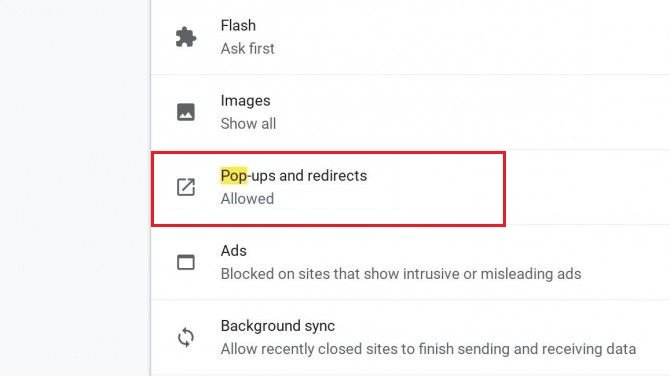
5. Khi đó, một danh sách các trang web mà bạn đã cho phép nó tự động bật quảng cáo sẽ hiện ra.
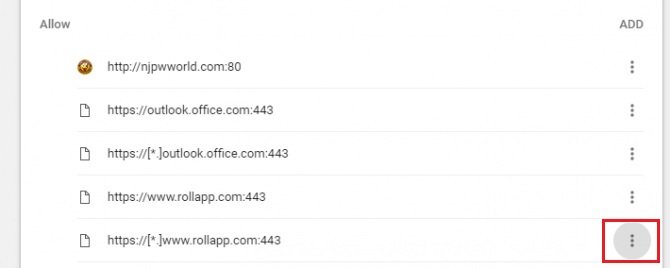
Muốn xóa tính năng tự bật quảng cáo này. Trên từng trang Web, nhấn vào nút chứa dấu 3 chấm dọc và chọn Remove. Như vậy, việc chặn quảng cáo popup trên chrome đã hoàn thành.
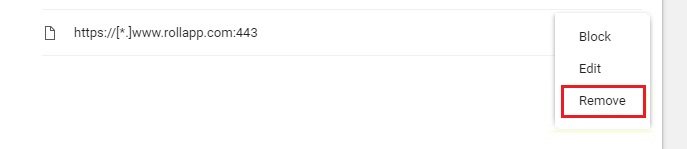
Phần kết luận
Có thể thấy, việc gỡ và chặn các trang quảng cáo tự bật lên trong chrome không hề khó. Chỉ cần làm theo các hướng dẫn trên đây, bạn có thể dễ dàng khắc phục vấn đề này một cách nhanh chóng, từ đó có được trải nghiệm sử dụng Chrome tuyệt vời nhất.
- Share CrocoBlock key trọn đời Download Crocoblock Free
- Cung cấp tài khoản nghe nhạc đỉnh cao Tidal Hifi – chất lượng âm thanh Master cho anh em mê nhạc.
- Cách chia sẻ máy in qua mạng Lan – Để 2 hay nhiều máy tính có thể in cùng lúc
- Đây Là Ứng Dụng Quét Ma Quỷ, Đây Là Ứng Dụng Dò Ma Đang Gây Bão Cộng Đồng Mạng
- Hướng dẫn nâng cấp Windows XP lên Windows 7 hoặc Windows 10 – QuanTriMang.com
- TOP 5 app tải nhạc bản quyền cho iOS tốt nhất hiện nay
- Tải ABBYY FineReader 12 Full Crack [Link Test Đã OK]
Bài viết cùng chủ đề:
-
HƯỚNG DẪN CÀI ĐẶT SOLIDWORKS 2014 | DẠY SOLIDWORKS
-
Việc làm thêm tại nhà: 8 website làm online uy tín không cần vốn
-
Máy khoan vặn vít dùng pin Bosch GSR 1000 10.8V – Giới thiệu
-
Top 5 sạc dự phòng tốt nhất – chất lượng giá rẻ năm 2018 – Tin tức máy chiếu
-
Vsmart Joy 4 (6GB/64GB) | Giảm ngay 700.000đ
-
Hill Climb Racing 2 Mod Apk 1.46.2 (Unlimited money) Download
-
Cách khắc phục không vào được máy khác trong mạng lan win 7 win 10
-
Samsung Galaxy S6 Edge Plus Chính hãng | Thegioididong.com
-
Tải game Nhất Nhì Ba game đánh bài Online giải trí trực tuyến – 8CHIASE.COM
-
Chọn màu xe hợp mệnh tuổi | OSUNO – KHÓA CHỐNG TRỘM OSUNO
-
Trung tâm tiếng Anh Ocean có tốt không? Có nên học không?
-
Cách kiểm tra thời gian sử dụng Windows – QuanTriMang.com
-
Top 5 ứng dụng tải phim Hot nên cài đặt cho điện thoại iPhone
-
[REMUX] Tổng hợp link tải phim Doremon 2006 – 2019 (lồng tiếng)
-
Làm Hồng Vùng Kín hiệu quả với dầu dừa | Eri International
-
Cách sửa tivi Samsung không xem được youtube thành công 100%











